Современные устройства, такие как iPad, позволяют нам быть всегда на связи и получать важные сообщения, включая SMS. Однако, по умолчанию iPad не поддерживает прямую отправку и получение SMS, в отличие от смартфонов. Но не стоит отчаиваться! В этой статье мы расскажем вам о нескольких способах, как все-таки получить SMS на iPad.
Если у вас есть iPhone, вы можете использовать функцию "Переадресация SMS", чтобы отправлять и получать SMS-сообщения на своем iPad. Для этого вам нужно открыть настройки вашего iPhone, затем перейти в раздел "Сообщения" и включить функцию "Переадресация SMS". После этого выберите ваш iPad из списка устройств, на которые вы хотите переадресовывать SMS.
Теперь все SMS, которые будут приходить на ваш iPhone, будут автоматически переадресовываться на ваш iPad. Вы сможете видеть и отвечать на эти сообщения с помощью стандартного приложения "Сообщения" на iPad. Просто откройте приложение и вы увидите список всех ваших SMS-сообщений. Вы также сможете отправлять новые SMS, выбирая контакт из списка или вводя номер телефона вручную.
Кроме того, существуют также приложения сторонних разработчиков, которые позволяют получать SMS на iPad. Они обычно работают посредством подключения вашего iPad к облачному сервису, который переадресует SMS-сообщения на ваше устройство. Просто установите одно из таких приложений, введите свой номер телефона для подтверждения и настройте его в соответствии с инструкциями. После этого вы сможете получать SMS на своем iPad и отвечать на них прямо в приложении.
В любом случае, не забывайте о безопасности. При получении SMS на iPad, будьте осторожны и не открывайте подозрительные ссылки или неизвестные вложения. Используйте проверенные и надежные приложения для получения SMS на вашем iPad, чтобы быть уверенными в безопасности своих личных данных.
Как получить SMS на iPad
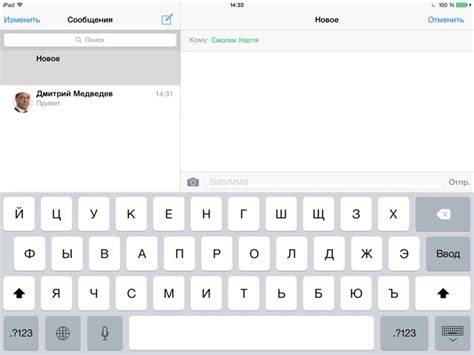
На самом деле, существует несколько способов получить SMS на iPad:
1. Использование iMessage
iMessage - это платформа Apple для обмена сообщениями между устройствами с iOS и macOS. Она позволяет отправлять и получать текстовые сообщения, аудио- и видео-файлы через интернет. Для использования iMessage на iPad необходимо иметь аккаунт Apple ID и включить функцию iMessage в настройках устройства. После этого все сообщения, отправленные на ваш номер телефона, будут также отображаться в приложении "Сообщения" на iPad.
Примечание: для приема сообщений от не-Apple устройств через iMessage, отправитель также должен использовать номер телефона или электронную почту, связанную с вашим Apple ID.
2. Использование приложений сторонних разработчиков
Существуют приложения, которые позволяют получать и отправлять SMS на iPad через облачные сервисы или с помощью интернет-соединения. Некоторые из них позволяют получать SMS на виртуальный номер или на номер, привязанный к вашему аккаунту в приложении. Например, такие приложения, как TextNow, TextFree, Google Voice и др., предоставляют возможность получать SMS на iPad и даже иметь собственный виртуальный номер для отправки и получения сообщений.
Примечание: при использовании таких приложений может потребоваться подключение к интернету.
3. Перенаправление SMS с iPhone
Если у вас есть iPhone с активной SIM-картой и подключенной учетной записью iCloud, вы можете настроить перенаправление SMS с iPhone на iPad. Для этого перейдите в настройки iPhone, выберите раздел "Сообщения" и включите опцию "Перенаправление сообщений". Затем выберите ваш iPad в списке устройств, на которые можно перенаправить SMS. В результате, все SMS, отправленные на ваш номер телефона, будут пересылаться на iPad через учетную запись iCloud.
Примечание: для использования этой функции необходимо, чтобы iPhone и iPad работали под одним аккаунтом iCloud.
Таким образом, получение SMS на iPad возможно с помощью встроенной функции iMessage, приложений сторонних разработчиков или путем перенаправления с iPhone. Какой способ выбрать - зависит от ваших потребностей и предпочтений.
Подключение iPad к iPhone
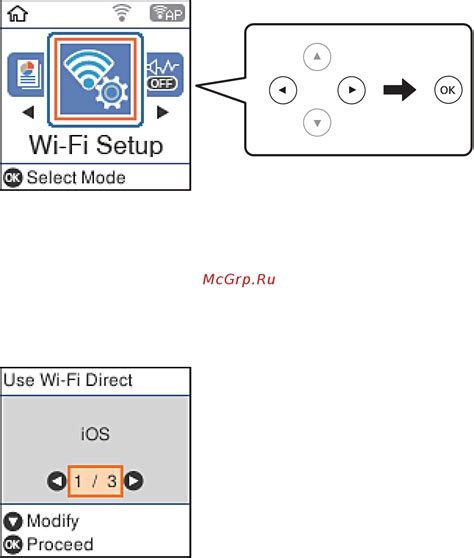
Для того чтобы получать SMS на iPad, необходимо связать его с iPhone.
Есть несколько методов, с помощью которых вы можете осуществить подключение iPad к iPhone:
- Используя Bluetooth: Включите Bluetooth на обоих устройствах и убедитесь, что они находятся в режиме видимости. Затем на iPad перейдите в раздел "Настройки" > "Bluetooth" и выберите свой iPhone для подключения.
- Используя Wi-Fi: Убедитесь, что Wi-Fi включено на обоих устройствах. На iPhone перейдите в раздел "Настройки" > "Wi-Fi" и выберите вашу сеть Wi-Fi. На iPad перейдите в раздел "Настройки" > "Wi-Fi" и выберите ту же самую сеть.
- Используя iCloud: Убедитесь, что вы используете одну и ту же учетную запись iCloud на обоих устройствах. Включите функцию "SMS Forwarding" на iPhone, перейдя в раздел "Настройки" > "Сообщения" > "SMS Forwarding" и выбрав свой iPad.
После успешного подключения iPad к iPhone вы сможете получать SMS-сообщения на обоих устройствах. На iPad откройте приложение "Сообщения" и убедитесь, что ваш номер телефона отображается в списке контактов слева.
Теперь вы знаете, как подключить iPad к iPhone для получения SMS. Удобство и мобильность в вашем распоряжении!
Использование сторонних приложений

Если у вас есть iPad и вам необходимо получать SMS-сообщения на него, вы можете воспользоваться специальными приложениями для этой цели. Несколько популярных приложений, которые позволяют получать SMS-сообщения на iPad:
1. iMessage: Это встроенное приложение от Apple, которое позволяет обмениваться сообщениями между устройствами Apple, включая iPhone, iPad и Mac. Оно автоматически синхронизируется с вашим iPhone, если у вас есть аккаунт iCloud.
2. Google Voice: Это приложение от Google, которое позволяет отправлять и получать SMS-сообщения, а также совершать и получать звонки через ваш Google Voice номер. Вы можете установить его на iPad и настроить аккаунт Google Voice для получения SMS-сообщений.
3. Skype: Это популярное приложение для обмена сообщениями и совершения голосовых и видеозвонков. Вы можете установить Skype на iPad и настроить его для получения SMS-сообщений с помощью специального плагина.
4. TextFree: Это приложение, которое предоставляет вам бесплатный виртуальный номер, с которого вы можете отправлять и получать SMS-сообщения. Вы можете установить TextFree на iPad и настроить его для получения SMS-сообщений на этот номер.
5. WhatsApp: Это популярное приложение для обмена сообщениями, которое позволяет отправлять и получать SMS-сообщения, а также совершать голосовые и видеозвонки. Вы можете установить WhatsApp на iPad и настроить его для получения SMS-сообщений с помощью специального плагина.
Выберите приложение, которое наиболее подходит вашим потребностям и следуйте инструкциям по настройке для получения SMS-сообщений на ваш iPad.
Настройка iMessage
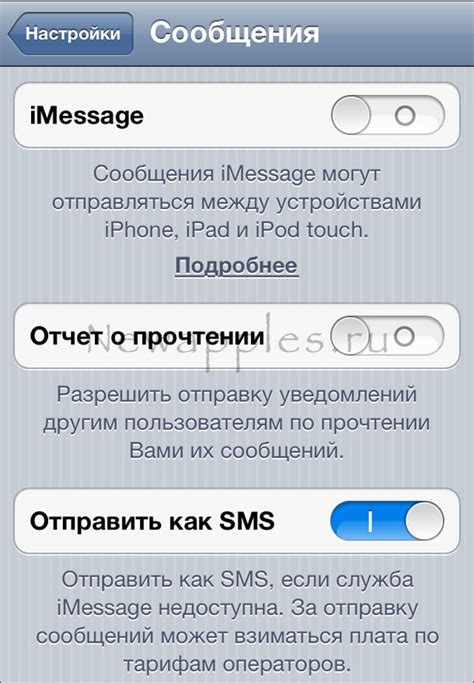
Вот как настроить iMessage на iPad:
- Откройте приложение "Настройки" на вашем iPad.
- Прокрутите вниз и выберите "Сообщения".
- Включите переключатель рядом с "iMessage".
- Войдите в свою учетную запись Apple, используя ваш Apple ID и пароль.
- После успешной авторизации вы можете установить и настроить номер телефона, по которому вы хотите получать SMS на вашем iPad.
- Выберите "Отправители и получатели", чтобы настроить, какие адреса электронной почты и номера телефонов могут использовать iMessage для отправки сообщений с вашего iPad.
- При желании вы можете настроить дополнительные параметры iMessage, такие как включение или отключение чтения подтверждений, предпочитаемый способ доставки сообщений и многое другое.
После завершения настройки iMessage на вашем iPad вы будете готовы получать SMS и обмениваться сообщениями с другими пользователями Apple.
Получение SMS через синхронизацию с iCloud
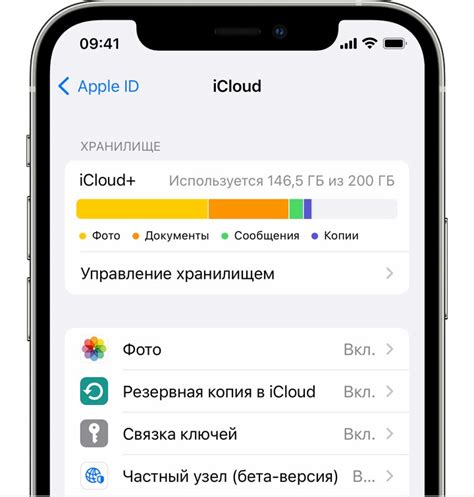
Если у вас есть iPhone и iPad, и они оба используют одну и ту же учетную запись iCloud, вы можете настроить синхронизацию сообщений через iCloud, чтобы получать SMS на обоих устройствах. Это может быть удобно, если вы хотите иметь доступ к своим сообщениям на iPad, даже если ваш iPhone не рядом.
Чтобы настроить синхронизацию сообщений через iCloud:
- Убедитесь, что оба устройства используют одну и ту же учетную запись iCloud.
- На iPhone откройте "Настройки" и нажмите на свой профиль сверху.
- Выберите "iCloud" и включите переключатель рядом с "Messages".
- На iPad откройте "Настройки" и повторите те же шаги: нажмите на свой профиль, выберите "iCloud" и включите переключатель рядом с "Messages".
Теперь, когда сообщения синхронизированы через iCloud, все SMS, полученные на ваш iPhone, будут автоматически отображаться и на iPad. Вы сможете увидеть и отвечать на SMS со своего iPad, не доставая iPhone из кармана.
Обратите внимание, что для синхронизации сообщений через iCloud требуется активное подключение к Интернету и включенная функция "iMessage". Кроме того, если у вас есть несколько устройств, использующих одну учетную запись iCloud, все они будут получать SMS через синхронизацию с iCloud.